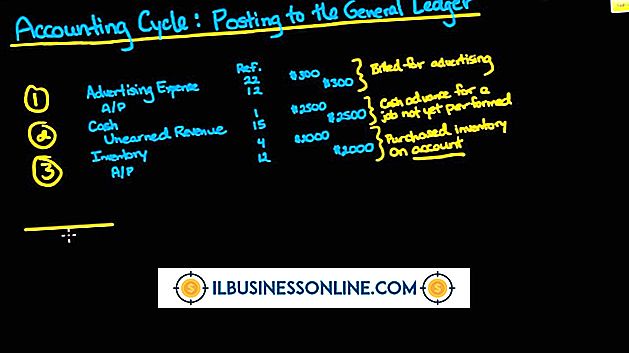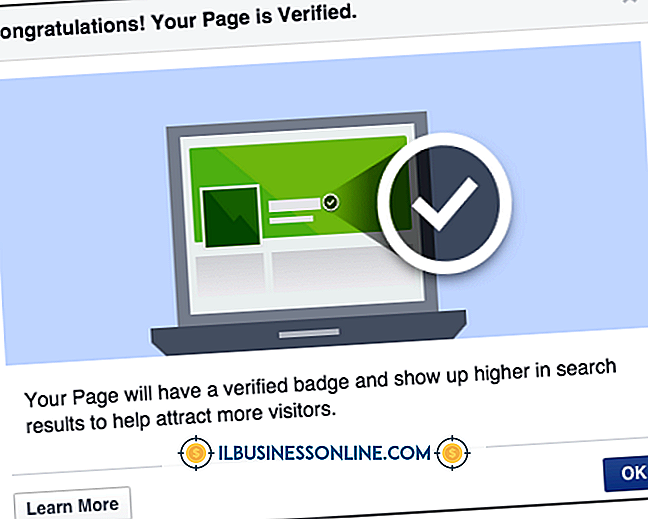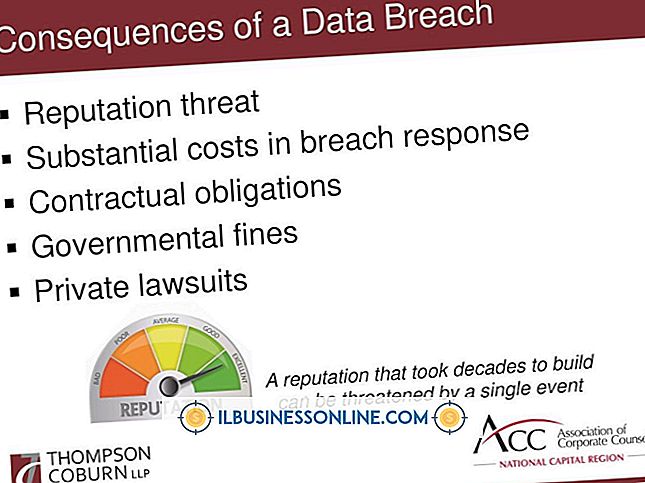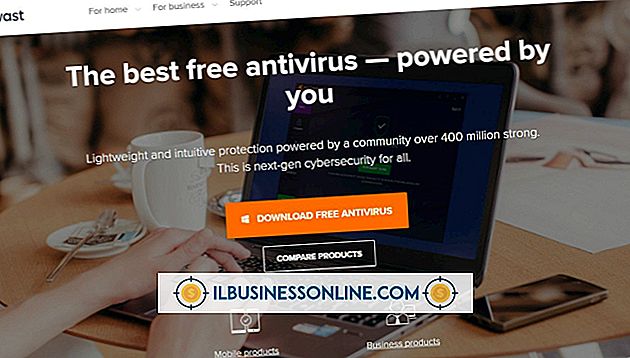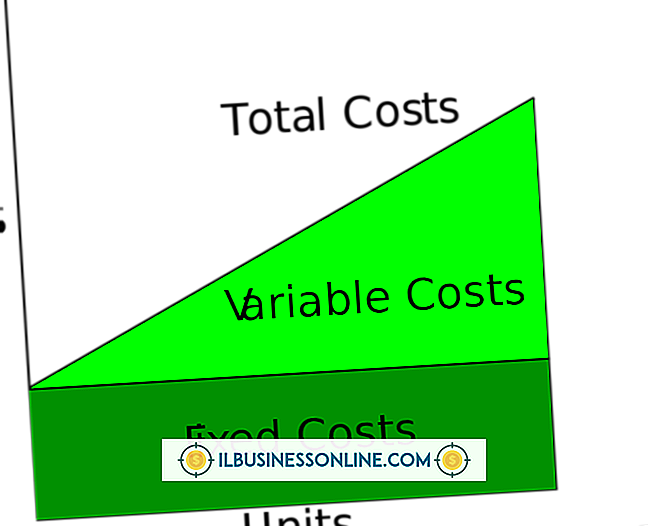วิธีใช้ iPhone IMG Saver
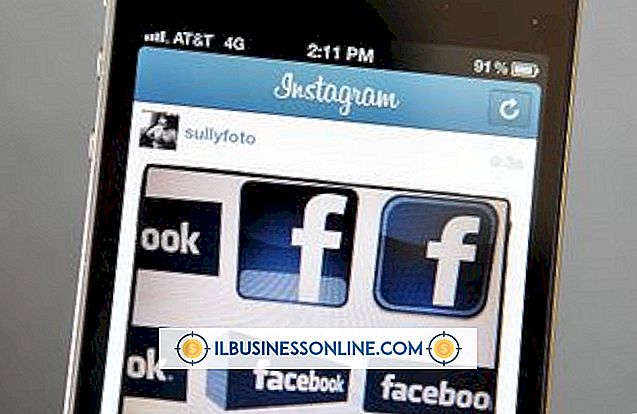
เมื่อ iPhone เปิดตัวครั้งแรกวิธีเดียวที่จะบันทึกรูปภาพจากเว็บไซต์คือผ่านแอปพลิเคชันบุคคลที่สามเช่นแอป IMGSaver แอพนี้สามารถใช้กับ iPhone ที่ถูกเจลเบรคแล้วเท่านั้นซึ่งหมายถึงการเอาชนะระบบปฏิบัติการ iPhone และทำให้การรับประกันเป็นโมฆะ - โดยทั่วไปแล้วไม่ใช่ความคิดที่ดีสำหรับผู้ที่ใช้ iPhone เพื่อธุรกิจ ฟีเจอร์การประหยัดรูปภาพได้รวมเข้ากับ iPhone ในปี 2008 ด้วยการอัพเดตเฟิร์มแวร์ 1.2.0 และเป็นส่วนหนึ่งของ iPhone iOS นับตั้งแต่นั้นมา คุณสามารถบันทึกรูปภาพใด ๆ จากภายใน Safari หรือจับภาพหน้าจอของหน้าจอหลักหรือแอปพลิเคชันใด ๆ โดยใช้คุณสมบัติการจับภาพที่สร้างไว้ในระบบปฏิบัติการ iPhone iOS
กำลังบันทึกรูปภาพ
1
เปิด iPhone แล้วแตะที่ไอคอน "Safari" เพื่อเปิดแอป Safari นำทางไปยังเว็บเพจใด ๆ ที่มีรูปภาพที่คุณต้องการบันทึก
2
แตะภาพค้างไว้ กล่องโต้ตอบจะเปิดขึ้นจากด้านล่างของหน้าจอเพื่อให้คุณมีตัวเลือกในการบันทึกคัดลอกหรือยกเลิก
3
เลือก "บันทึก" เพื่อบันทึกภาพไปที่ม้วนฟิล์มในแอพรูปภาพ เลือก "คัดลอก" เพื่อบันทึกภาพไปยังคลิปบอร์ดของ iPhone จากนั้นคุณสามารถวางภาพลงในข้อความอีเมลโพสต์ Twitter หรือ Facebook หรือเอกสารอื่น ๆ โดยการกดนิ้วของคุณลงและเลือก "วาง" จากเมนูที่ปรากฏขึ้น การเลือก "ยกเลิก" จะยกเลิกการทำงานหากคุณเปิดใช้คุณสมบัติการประหยัดภาพโดยไม่ได้ตั้งใจ
บันทึกภาพหน้าจอ
1
เปิด iPhone และเปิดแอพพลิเคชั่นใด ๆ เลือกมุมมองหน้าจอที่คุณต้องการบันทึก
2
กดปุ่ม "หน้าแรก" ค้างไว้ที่ด้านล่างของ iPhone กดและปล่อยปุ่ม "Power" อย่างรวดเร็วที่ขอบด้านบนของ iPhone คุณจะได้ยินเสียงชัตเตอร์ของกล้องและหน้าจอจะกะพริบเมื่อคุณปล่อยปุ่ม Power หากคุณกดปุ่มเปิดปิดนานเกินไปหน้าจอจะเป็นสีดำ
3
กดปุ่ม "หน้าแรก" เพื่อไปที่หน้าจอหลัก แตะไอคอน "ภาพถ่าย" เพื่อดูภาพหน้าจอของคุณในม้วนฟิล์ม
ปลาย
- หลังจากที่คุณบันทึกรูปภาพหรือภาพหน้าจอไปที่ Camera Roll ในแอพ Photos คุณสามารถแก้ไขส่งเป็นข้อความหรืออัปโหลดไปยัง iCloud ได้เช่นเดียวกับที่คุณทำกับรูปภาพอื่น